Windows10系统移动硬盘无法访问的恢复方法
时间:2022-09-14 15:31:56来源:装机助理重装系统www.zhuangjizhuli.com作者:由管理员整理分享
近日有Windows10系统用户来反应,在使用电脑时遇到无法访问移动硬盘,对于出现这个问题该如何解决呢?对此下面小编就来介绍一下电脑移动硬盘打不开的原因及解决方法吧。
第一:移动硬盘打不开的症状
移动硬盘是很普及的数据存储设备之一,和U盘先比,移动硬盘存储空间更大、更稳定可靠。在工作、学习以及日常生活中都会经常使用移动硬盘来存储或转移数据。不过,存储在移动硬盘上的数据也不是绝对的安全,例如,用户在使用移动硬盘的时候时常会遇到打不开的情况。将移动硬盘与电脑连接好,打开文件资源管理器或是磁盘管理,可以看到移动硬盘的盘符,但是双击打开移动硬盘的时候会发现无法打开,并提示错误信息,常见的错误信息如下:
1、驱动器H中的磁盘未被格式化。想现在格式化吗?
2、位置不可用。无法访问G:。文件或目录损坏且无法读取
3、使用驱动器E:中的光盘之前需要将其进行格式化。是否将其格式化?
4、无法访问F:。数据错误(循环冗余检查)
5、无法访问J:。此卷不包含可识别的文件系统。请确定所有请求的文件系统驱动程序已加载,且此卷未损坏。
第二:造成移动硬盘打不开比较常见的原因
1、不正常插拔移动硬盘:移除移动硬盘之前没有点击安全删除,系统正在进行读写操作的时候移除移动硬盘,非常容易造成文件系统错乱;
2、USB接口供电不足:如果USB口供电不足,移动硬盘便无法正常工作,导致数据读写不稳定;
3、磁盘坏道:坏道会导致数据无法正常读写、分区打不开、系统崩溃、电脑卡顿、硬盘无法识别等问题;
4、调整分区中断:调整分区大小过程被迫中断,会造成文件系统结构损坏;
5、病毒破坏。
第三:命令提示符修复移动硬盘的方法
1、首先,插好移动硬盘,在双击打开此电脑,进入文件资源管理器,找到并查看移动硬盘的盘符;
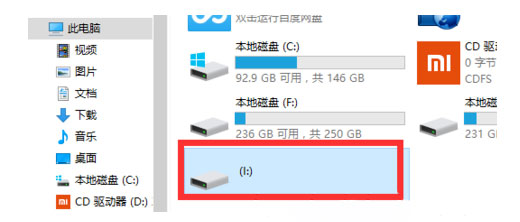
2、然后,按Win+R组合快捷键,在打开运行窗口输入cmd命令,在点击确定或按回车,就可以快速打开命令提示符窗口(建议使用管理权限创建此任务);
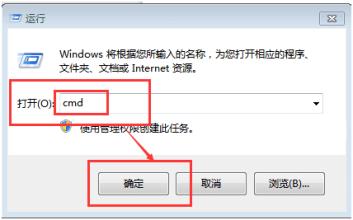
3、管理员命令提示符窗口中,输入并回车执行:chkdsk i: /f命令,以进行修复操作,其中i:表示移动硬盘盘符;
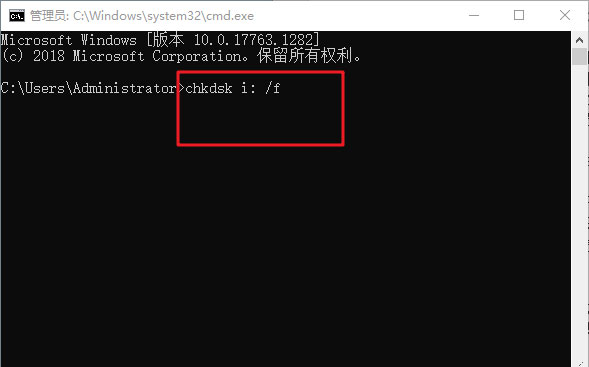
4、移动硬盘修复成功,最后再打开此电脑,即可看到移动硬盘已经恢复正常,可以使用了。
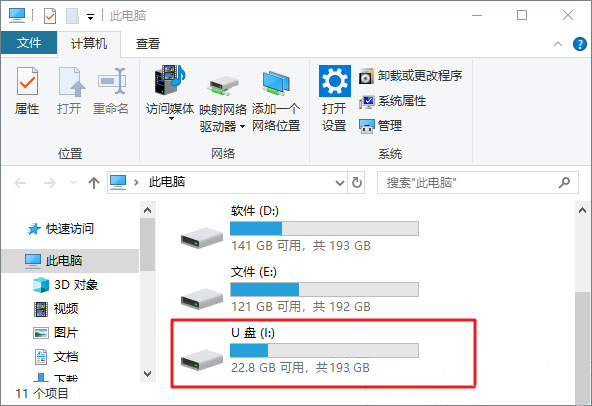
第四:检查工具扫描并修复驱动器的方法
1、首先,在此电脑文件资源管理器窗口中,找到并右键点击移动硬盘,在打开的菜单项中,在选择属性;
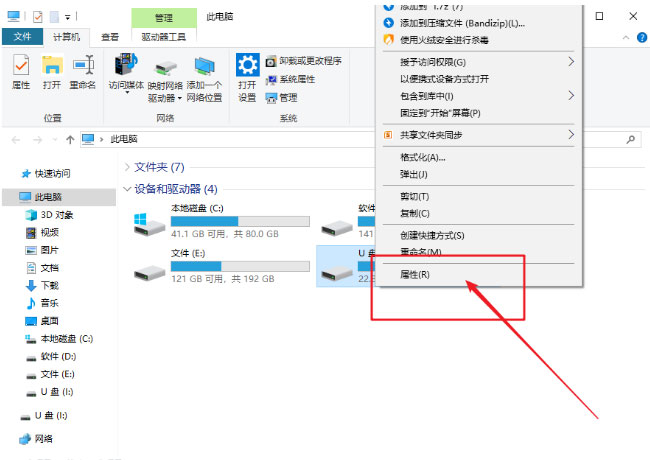
2、然后,在移动硬盘属性窗口中,切换到工具选项卡,在点击查错(此选项将检查驱动器中的文件系统错误)下的检查;
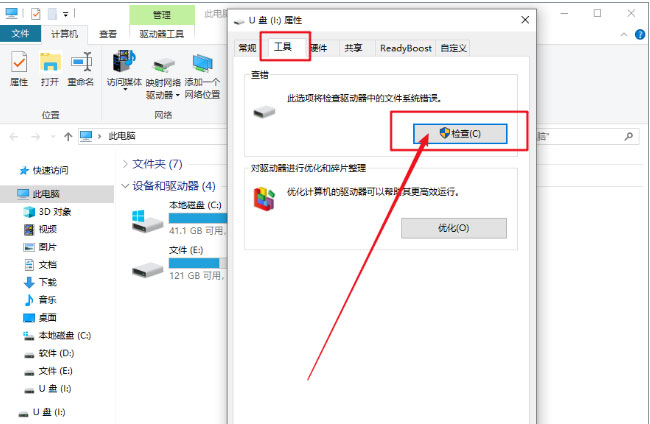
3、错误检查窗口,在点击扫描并修复驱动器(在Windows查找并修复任何错误时,将不能使用驱动器。该过程可能需要一段时间,就可能需要重新启动计算机);
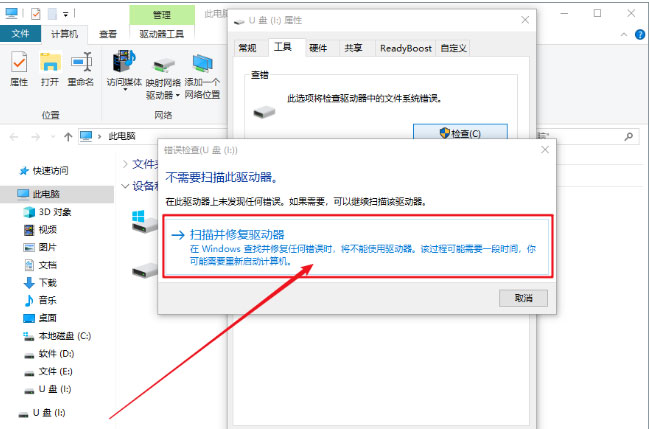
4、最后电脑就会自动对移动硬盘进行扫描检查以及修复错误,按照提示操作即可。
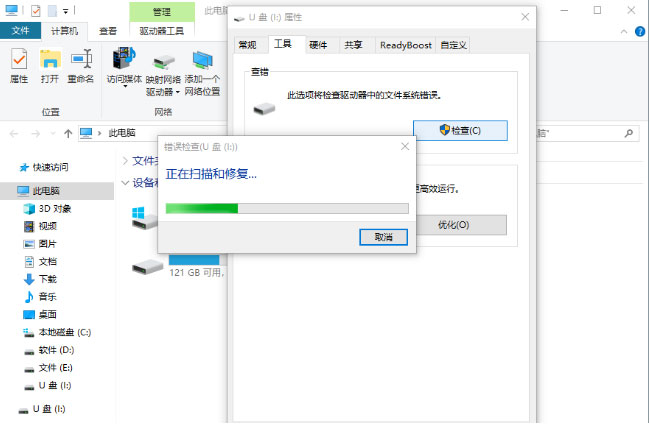
以上就是有关于电脑移动硬盘无法访问的恢复方法就介绍到这了,如果以后用户也遇到这样的问题,不妨按照教程去解决操作吧,希望这个教程对大家有所帮助。
第一:移动硬盘打不开的症状
移动硬盘是很普及的数据存储设备之一,和U盘先比,移动硬盘存储空间更大、更稳定可靠。在工作、学习以及日常生活中都会经常使用移动硬盘来存储或转移数据。不过,存储在移动硬盘上的数据也不是绝对的安全,例如,用户在使用移动硬盘的时候时常会遇到打不开的情况。将移动硬盘与电脑连接好,打开文件资源管理器或是磁盘管理,可以看到移动硬盘的盘符,但是双击打开移动硬盘的时候会发现无法打开,并提示错误信息,常见的错误信息如下:
1、驱动器H中的磁盘未被格式化。想现在格式化吗?
2、位置不可用。无法访问G:。文件或目录损坏且无法读取
3、使用驱动器E:中的光盘之前需要将其进行格式化。是否将其格式化?
4、无法访问F:。数据错误(循环冗余检查)
5、无法访问J:。此卷不包含可识别的文件系统。请确定所有请求的文件系统驱动程序已加载,且此卷未损坏。
第二:造成移动硬盘打不开比较常见的原因
1、不正常插拔移动硬盘:移除移动硬盘之前没有点击安全删除,系统正在进行读写操作的时候移除移动硬盘,非常容易造成文件系统错乱;
2、USB接口供电不足:如果USB口供电不足,移动硬盘便无法正常工作,导致数据读写不稳定;
3、磁盘坏道:坏道会导致数据无法正常读写、分区打不开、系统崩溃、电脑卡顿、硬盘无法识别等问题;
4、调整分区中断:调整分区大小过程被迫中断,会造成文件系统结构损坏;
5、病毒破坏。
第三:命令提示符修复移动硬盘的方法
1、首先,插好移动硬盘,在双击打开此电脑,进入文件资源管理器,找到并查看移动硬盘的盘符;
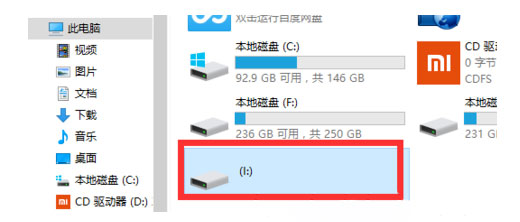
2、然后,按Win+R组合快捷键,在打开运行窗口输入cmd命令,在点击确定或按回车,就可以快速打开命令提示符窗口(建议使用管理权限创建此任务);
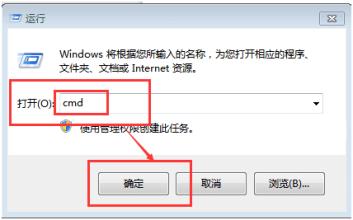
3、管理员命令提示符窗口中,输入并回车执行:chkdsk i: /f命令,以进行修复操作,其中i:表示移动硬盘盘符;
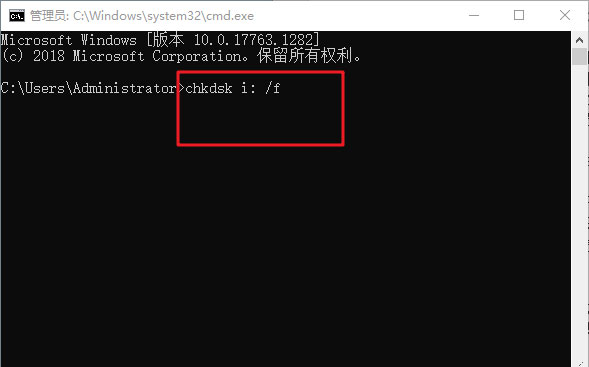
4、移动硬盘修复成功,最后再打开此电脑,即可看到移动硬盘已经恢复正常,可以使用了。
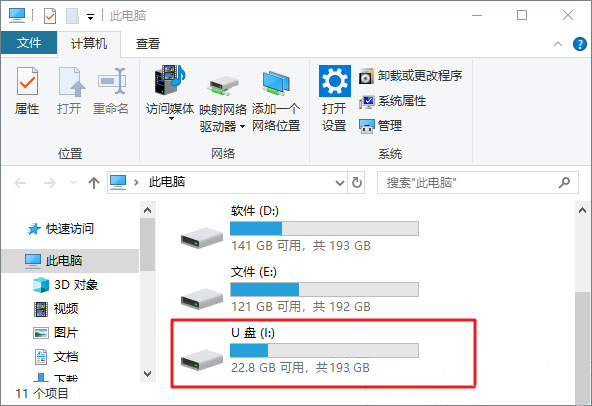
第四:检查工具扫描并修复驱动器的方法
1、首先,在此电脑文件资源管理器窗口中,找到并右键点击移动硬盘,在打开的菜单项中,在选择属性;
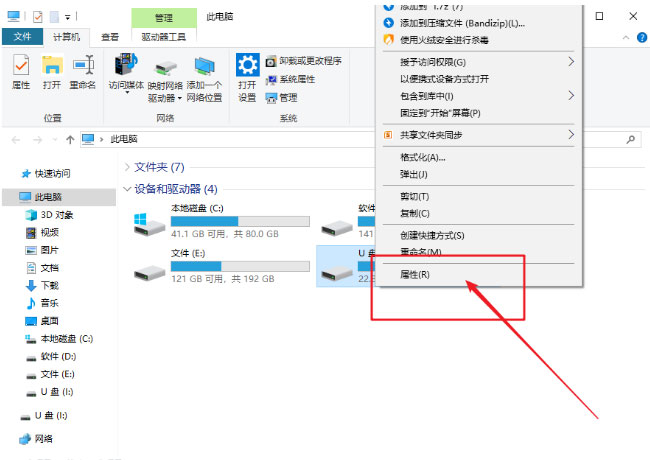
2、然后,在移动硬盘属性窗口中,切换到工具选项卡,在点击查错(此选项将检查驱动器中的文件系统错误)下的检查;
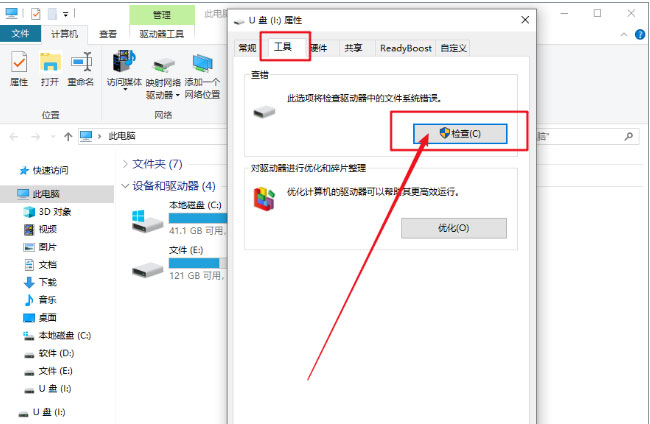
3、错误检查窗口,在点击扫描并修复驱动器(在Windows查找并修复任何错误时,将不能使用驱动器。该过程可能需要一段时间,就可能需要重新启动计算机);
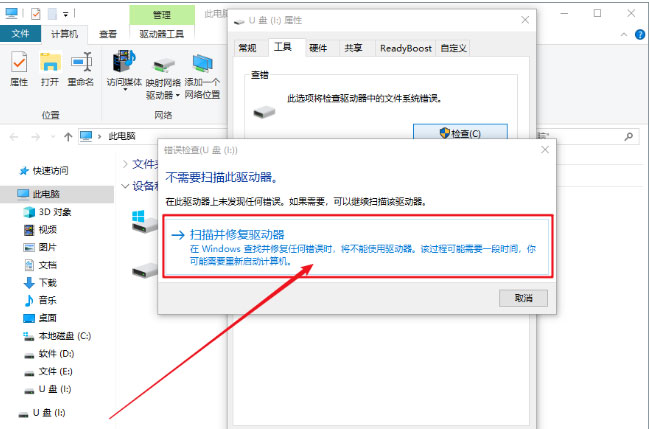
4、最后电脑就会自动对移动硬盘进行扫描检查以及修复错误,按照提示操作即可。
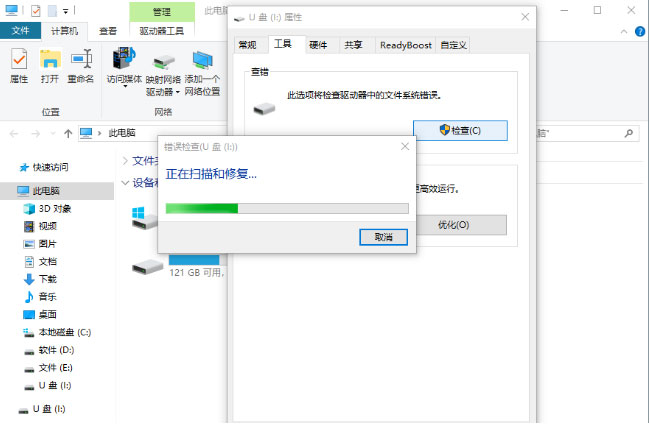
以上就是有关于电脑移动硬盘无法访问的恢复方法就介绍到这了,如果以后用户也遇到这样的问题,不妨按照教程去解决操作吧,希望这个教程对大家有所帮助。
分享到:
